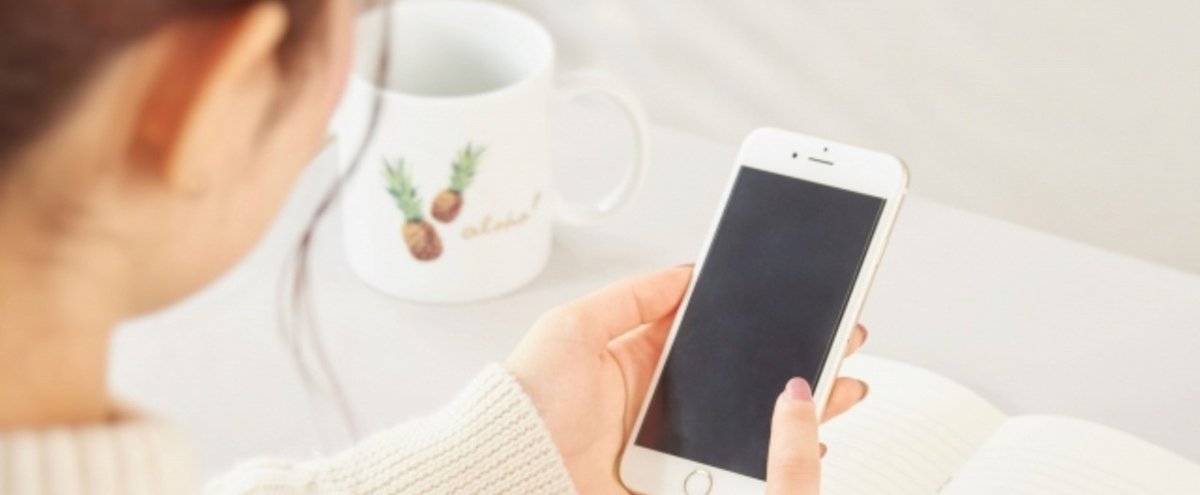
まあちゃんとUDトーク®で遠隔字幕配信
1.概要
いま、大学などでも、キャンパス間で字幕配信したい!なんていう話はよくある話になってます。
今年になって、その敷居がとっても低くなったので、そのやり方について説明します。
2.準備品
・Windowsパソコン
・まあちゃん2016 (Release 40以降)
・携帯電話(スマートフォン)
・UDトーク®(スマートフォンアプリ)
・それぞれ、インターネット接続
3.設定
①まずはスマートフォンにUDトーク®をいれます。
いれたら、アプリを立ち上げます。
②アプリを立ち上げたら、まずは「今すぐトークを公開」しましょう

公開設定をすると、QRコードが得られます。
このQRコードをつかえば、UDトーク®同士がつながります。
③次は、まあちゃんをたちあげます
まあちゃんは、いろんなソフトの方言が話せますので
通信モードを「UDトーク®」に指定してあげます。
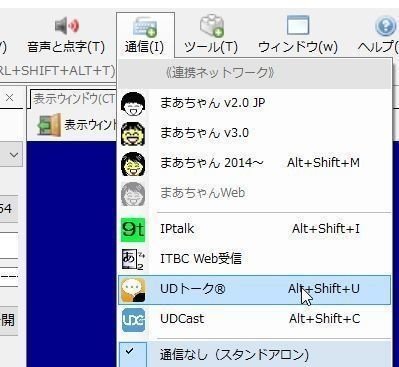
④UDトーク®に設定すると、接続のためのIDが割り当てられます。
この番号は、接続に使うので覚えておいてください。
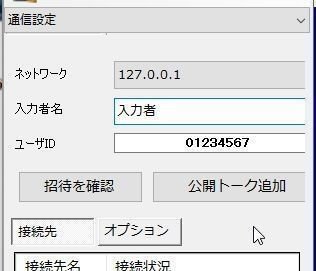
⑤この番号を、UDトーク®側にいれます。

⑥番号をいれたら、招待の確認をします。

招待を確認し、うまく招待できていると、
「公開トーク」というのが表示されるので、ダブルクリックして
接続してください。
4.これでおしまい
この設定がおわると、パソコンで打ったものも、スマートフォンで入力したものも、すべて同期がとれるようになります。
また、パソコンを複数台つなげば、そのパソコンも連動します。
事前原稿(いわゆる前ロール)も同期させることができますし、
入力過程を表示することもできます。
VPNなどを使う方法もありますが、専門知識が必要です。
それに比べたら、とっても簡単な方法です。
ぜひ、この方法を活用してみてください。
開発したり研究したりするのに時間と費用がとてもかかるので、頂いたお気持ちはその費用に補填させていただきます。
